
Los loops están de moda, especialmente en la música. Permiten, por ejemplo, transformar unos segundos de batería en una larga grabación de batería. El bucle puede permitir en este caso crear un acompañamiento a partir de una grabación breve. También puede crear un panel de sonido reproduciendo en bucle una muestra de música.
Para hacer un bucle, no es demasiado difícil en Audacity. Asegúrese de seleccionar la pieza de sonido que desea repetir. Delinear correctamente la selección es importante para que el bucle suene suave y no entrecortado.
Para definir claramente su selección, no dude en ampliar su sonido para tener una visión precisa. Una vez que haya hecho su selección, vaya a "Efectos" y "Repetir". A continuación, puede elegir en la nueva ventana el número de repeticiones que desea. Solo tienes que validar para configurar el bucle.
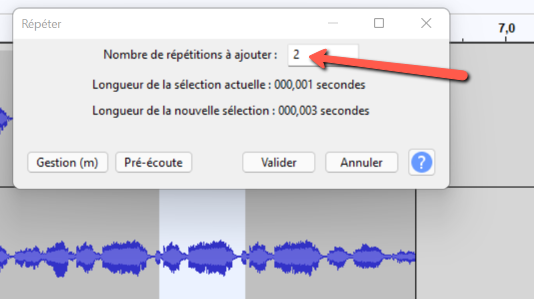
Tenga en cuenta que las partes repetidas se colocan junto a la selección original. Entonces, si selecciona una parte en el medio de la pista, el bucle estará en el medio de la pista, a la derecha de la pieza seleccionada. Indiquemos también que puede reproducir en bucle una selección, pero también una pista o un clip.
Nuevo desde la versión 3.1. Audacity, puedes aprovechar el botón de bucle. Para hacer esto, seleccione una parte de su pista, luego active el botón "Loop on/off (l)", ubicado en la barra de herramientas "Transporte". Después de hacer clic en él, el botón tomará un color gris más claro. Significa que funciona. Solo tienes que hacer clic en el botón de reproducción para reproducir el bucle sin fin. Para detener este efecto de bucle, presione "Shift" y la tecla de bucle.
Encuentra toda nuestra serie de tutoriales sobre Audacity


























